Correzione: impossibile eliminare il file sospetto da Windows

La presenza di file sospetti o compromessi sul tuo computer può causare infezioni da malware o virus e scappatoie di infiltrazione. Tuttavia, molti utenti hanno segnalato di non essere in grado di eliminare file sospetti da Windows.
Quindi, la domanda preoccupante per molti utenti è come posso forzare l’eliminazione o rimuovere i file sospetti? Questa guida fornirà potenziali soluzioni per risolvere il problema.
Perché non riesco a eliminare un file sospetto?
Molti fattori possono essere responsabili dell’impossibilità di eliminare una cartella o un file dal tuo computer Windows. Alcuni notevoli sono:
- Il file potrebbe avere autorizzazioni limitate che ne impediscono l’eliminazione.
- Se il file è attualmente utilizzato da un programma in esecuzione o da un processo di sistema,
- In alcuni casi, il sistema operativo potrebbe disporre di protezioni integrate che impediscono l’eliminazione di file di sistema critici per evitare danni accidentali, anche se contrassegnati come sospetti.
- I file sospetti potrebbero far parte di malware o virus che resistono all’eliminazione per mantenere la loro presenza nel sistema.
- I problemi con i file di sistema o il disco a volte possono causare l’impossibilità di eliminare i file sospetti.
- Il tipo di file o i formati e i file su supporti di sola lettura, come un CD o un DVD, possono essere la causa della mancata eliminazione del file.
Tuttavia, abbiamo alcuni passaggi dettagliati che puoi eseguire per risolvere i problemi che devi affrontare durante l’eliminazione di file sospetti. Passa alla sezione successiva per vederne alcuni.
Come forzare l’eliminazione di un file sospetto?
Prima di tutto, prova i seguenti controlli preliminari:
- Disattiva le app in esecuzione in background che potrebbero interferire o utilizzare il file che desideri eliminare.
- Assicurati di disporre delle autorizzazioni necessarie per eliminare il file .
- Prova a eseguire l’app che stai utilizzando per eliminare il file come amministratore.
- Esegui una scansione completa del sistema utilizzando un software antivirus o antimalware affidabile per verificare la presenza di potenziali minacce che impediscono l’eliminazione.
- Utilizzare l’utilità Windows Check Disk integrata per cercare e correggere eventuali errori del disco che ostacolano l’eliminazione dei file.
1. Utilizzare il prompt dei comandi per forzare l’eliminazione del file sospetto
- Fare clic con il pulsante sinistro del mouse sul pulsante Start , digitare Prompt dei comandi e fare clic sull’opzione Esegui come amministratore .
- Fare clic su Sì nel prompt Controllo dell’account utente (UAC) .
- Passare alla posizione del file utilizzando quanto segue e premere Enter:
cd C:\Path\to\file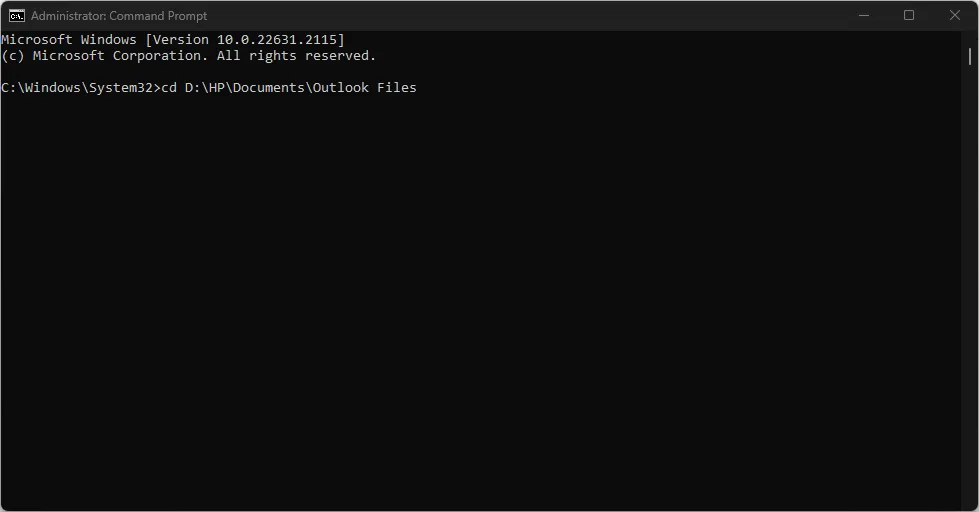
- Digita questo nella directory corretta e premi Enter:
del /f filename.extension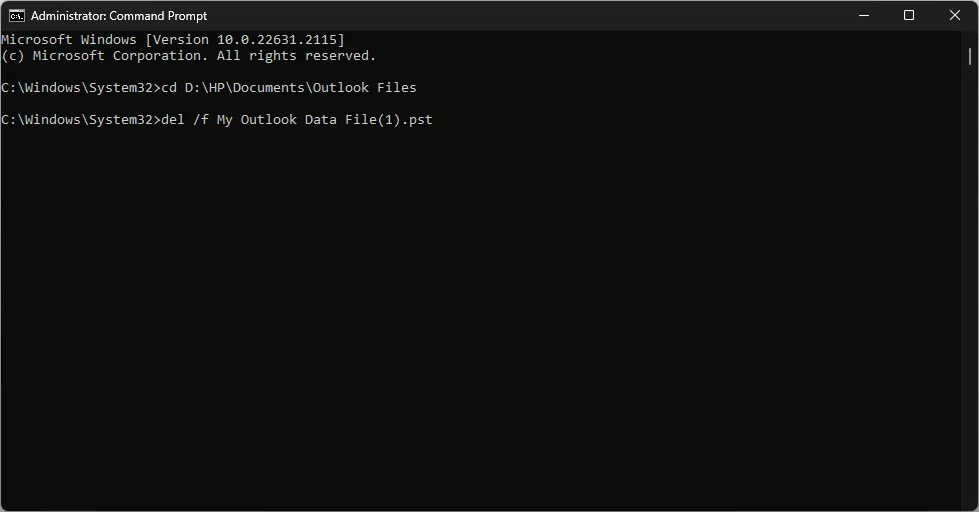
- Sostituisci il filename.extension con il nome del file che desideri eliminare.
Il flag /f forza l’eliminazione senza richiedere conferma e annulla qualsiasi interferenza che causa l’impossibilità di eliminare il file sospetto. Inoltre, avvia il processo di eliminazione dei file senza autorizzazione o accesso di sicurezza.
2. Elimina i file in modalità provvisoria
- Premere i tasti Windows+ Iper aprire l’ app Impostazioni .
- Fare clic su Sistema e selezionare Ripristino .
- In Avvio avanzato, fai clic su Riavvia ora.
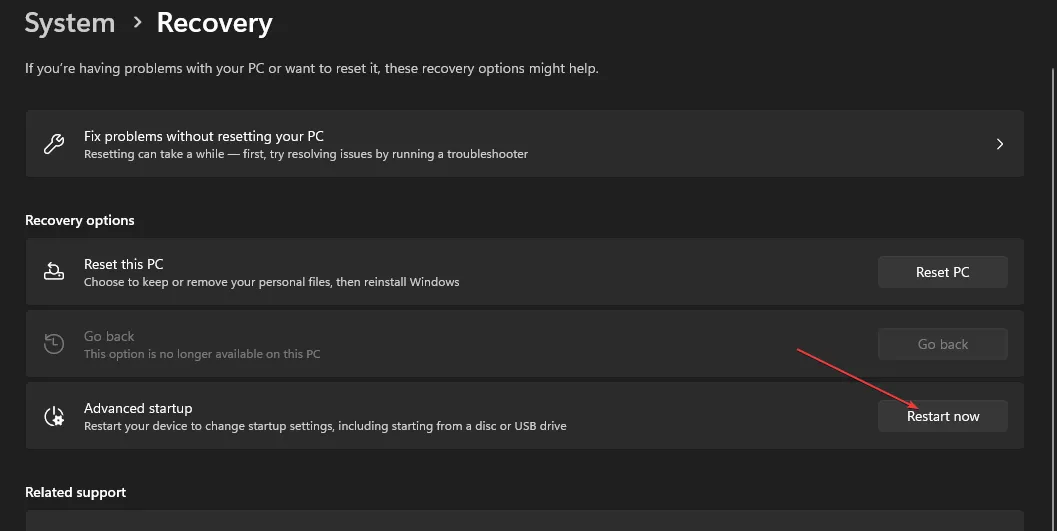
- Una volta riavviato il computer, nella schermata Scegli un’opzione, seleziona Risoluzione dei problemi .
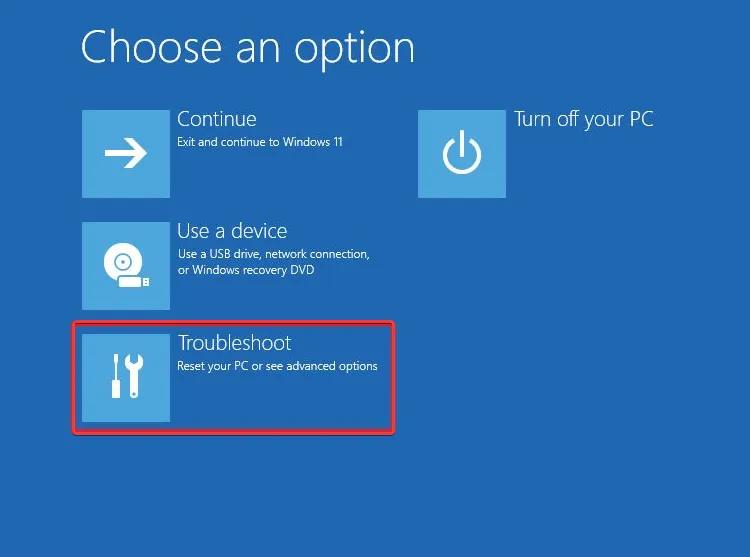
- Quindi fare clic su Opzioni avanzate. Scegli Impostazioni di avvio.
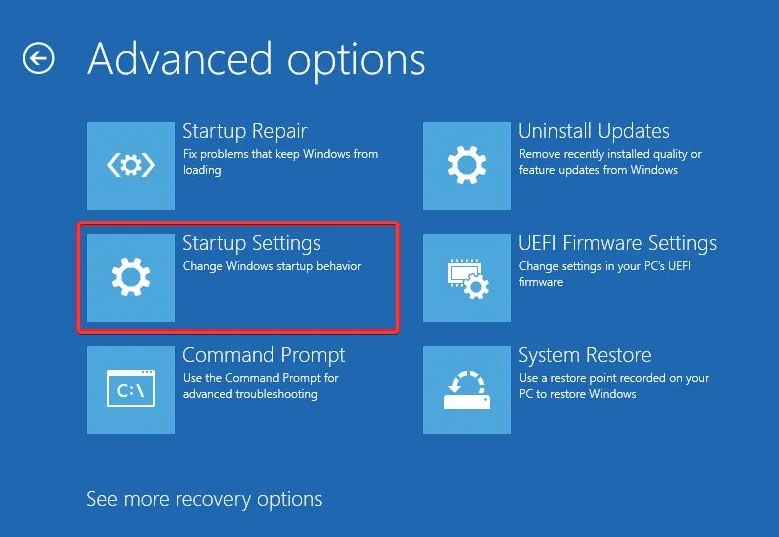
- Selezionare F4 per abilitare la modalità provvisoria e fare clic su Riavvia.
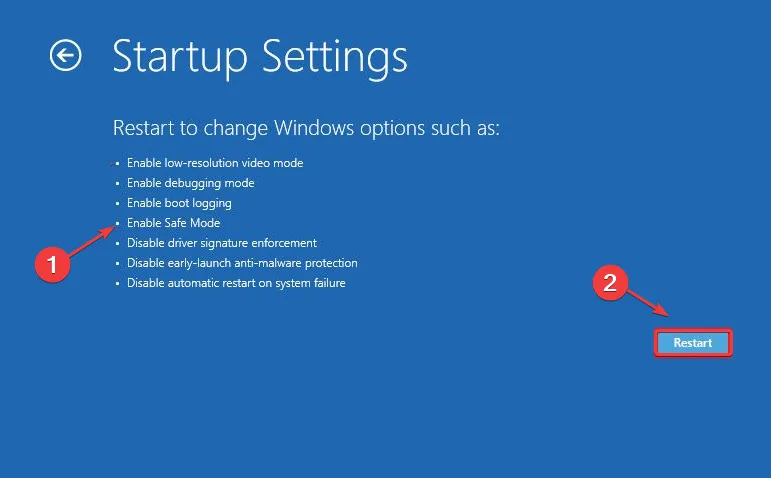
- Una volta in modalità provvisoria, vai alla posizione del file sospetto e prova a eliminarlo.
L’avvio di Windows in modalità provvisoria consente l’avvio con driver e processi minimi. Questo processo aiuta a bypassare qualsiasi driver o processo di sistema che utilizza il file e ne impedisce l’eliminazione.



Lascia un commento